剪映电脑版怎么ai配音? 剪映电脑版配音字幕识别的教程
很多小伙伴都比较喜欢该软件来编辑视频,一般我们剪辑好的视频是没有文案配音的,需要自己手动设置添加字幕进行配音,但是有的小伙伴不想自己配音,那么你可以直接在剪映中给添加好了字幕之后,给字幕选择一个朗读的AI字幕配音就好了,该软件提供非常多的AI配音,你可以自由的选择自己需要的配音即可,下面我们一起来看看如何使用电脑版剪映给字幕进行配音的具体操作方法
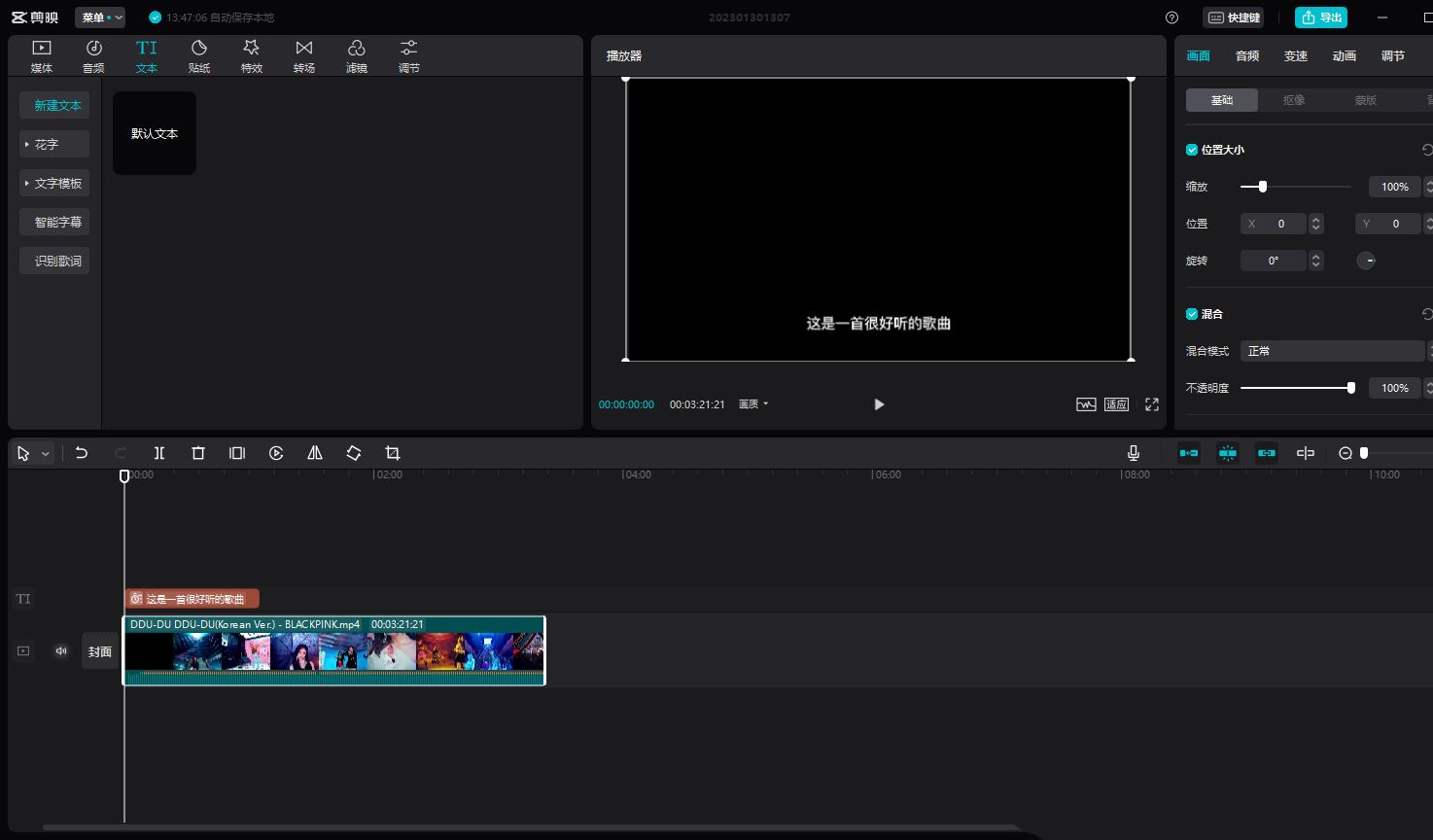
方法步骤
1.首先我们需要将剪映电脑版点击打开,在打开的主界面中将【开始创作】选项按钮进行点击进入到视频的编辑页面中。

2.进入到编辑页面之后,在该页面需要点击【导入】选项,在打开的文件夹页面中将自己需要添加的视频添加进来即可,然后再将视频移动到下方的视频轨道上。
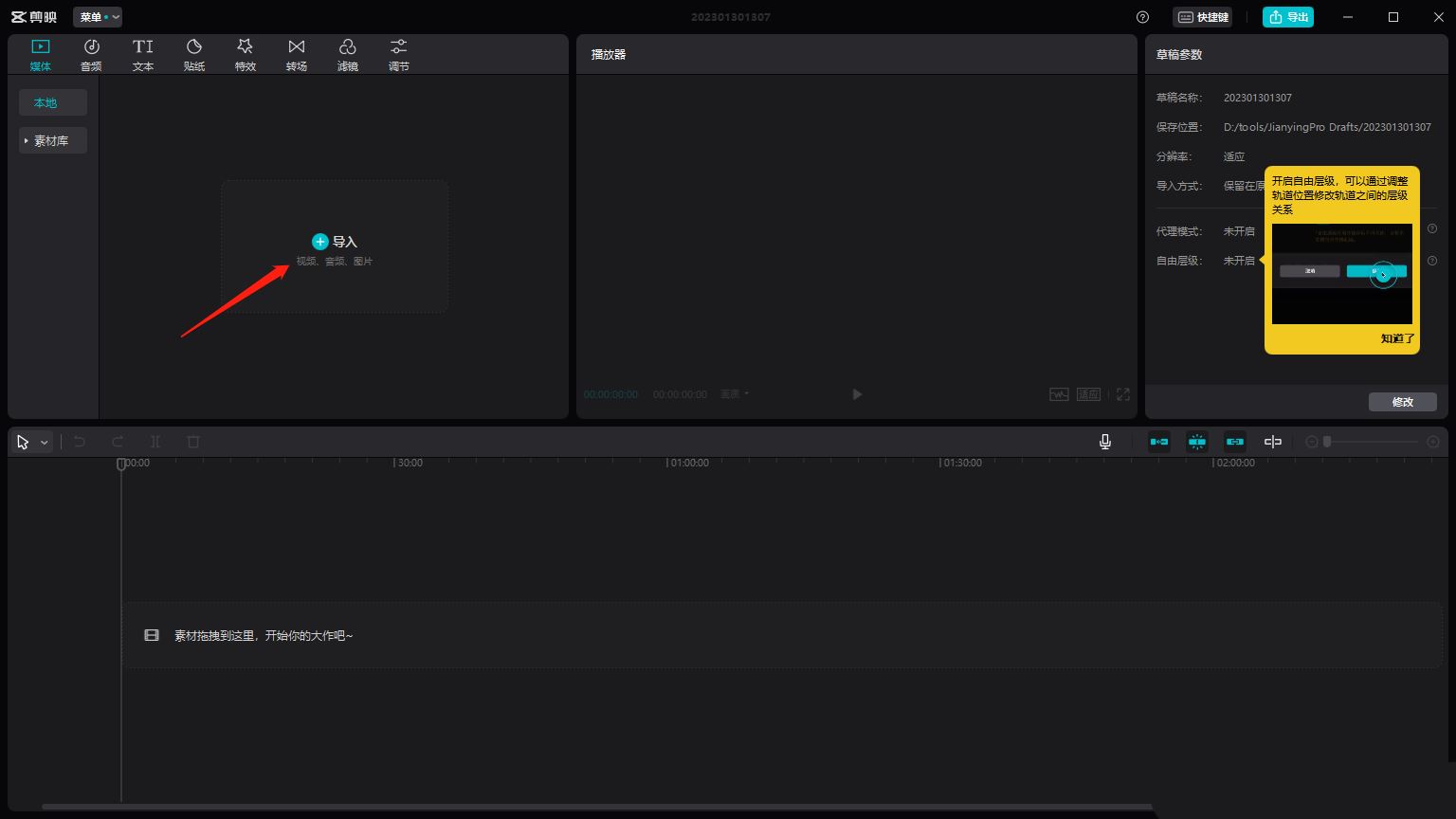
3.之后将鼠标移动到上方的【文本】选项位置点击一下,在打开文本窗口中,在左侧选择【智能字幕】,然后选择【文稿匹配】,点击【开始匹配】。

4.之后就会弹出一个输入文稿的窗口,你需要在框中输入自己想要编辑的字幕内容,然后点击下方的【开始匹配】按钮。
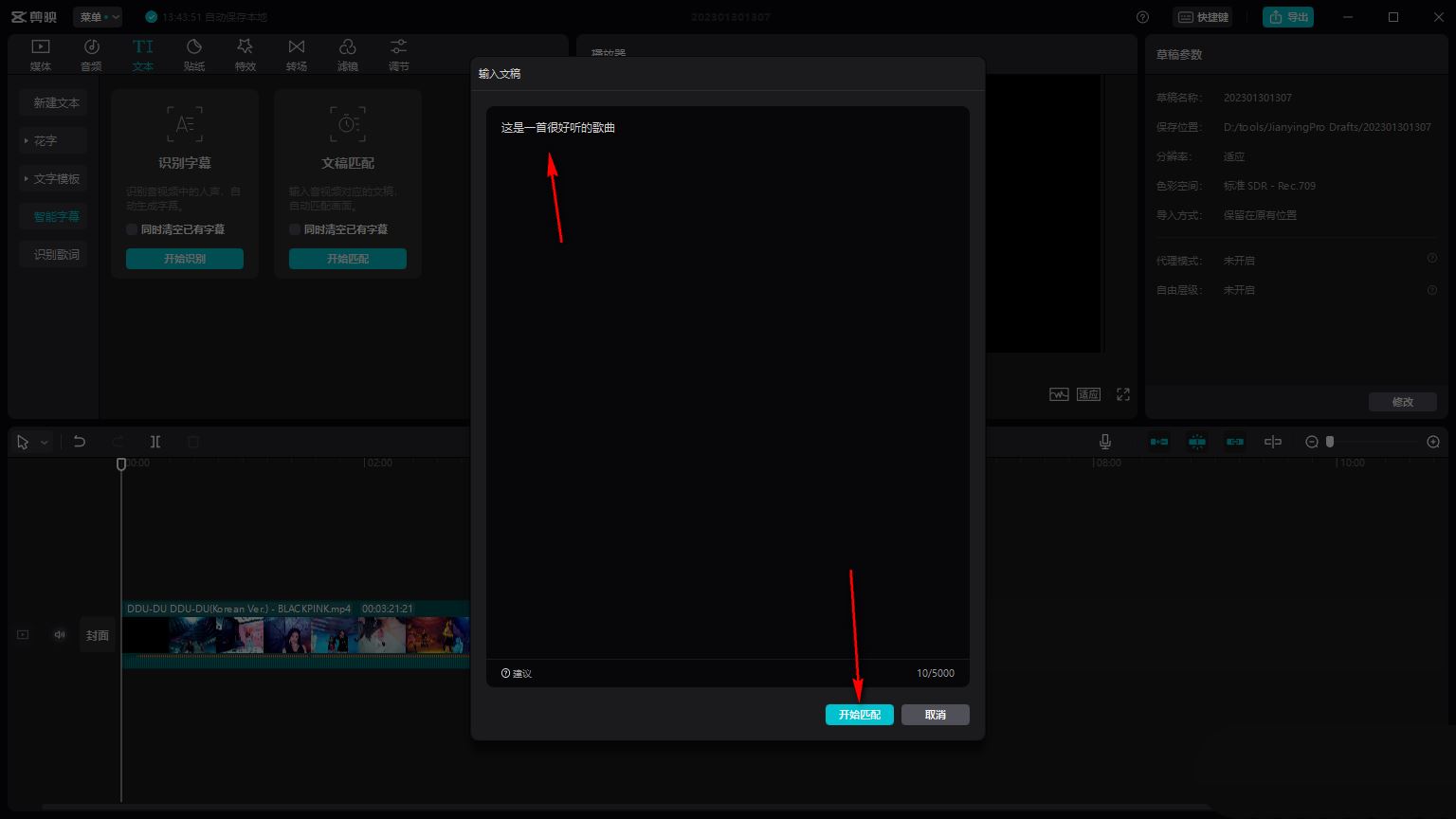
5.接着就会进行字幕识别中,如果想要取消,之直接点击取消按钮即可。
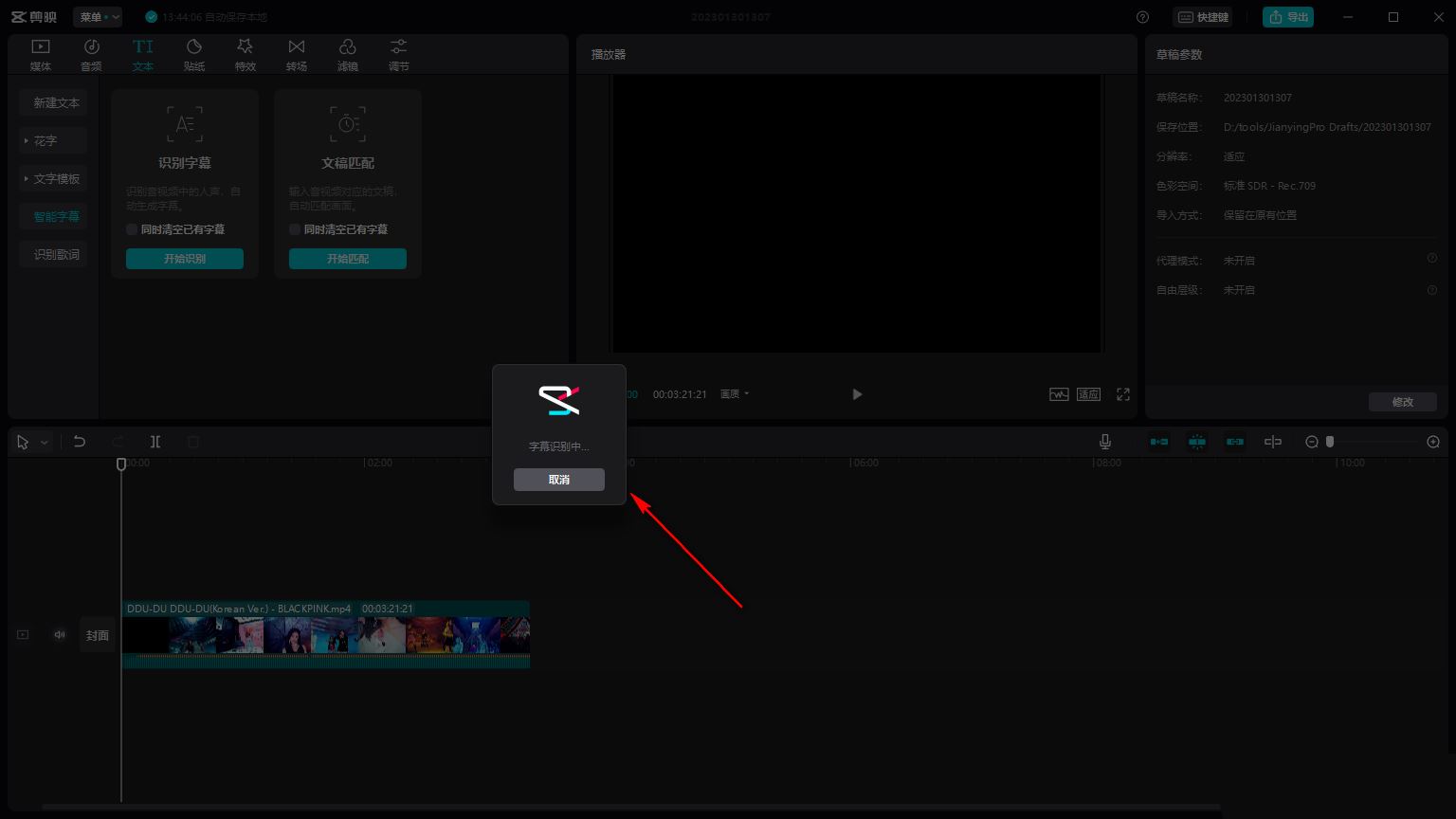
6.当识别成功之后,那么就会看到下方的文本轨道上显示出自己编辑的字幕内容,如图所示。

7.你可以将该字幕移动到自己需要的位置,如果你想要让该字幕显示的时间长一点,那么可以将字幕用鼠标拉长,如果想要让字幕内容的时间显示得短一点,那么就将字幕内容的边框缩短一点即可。
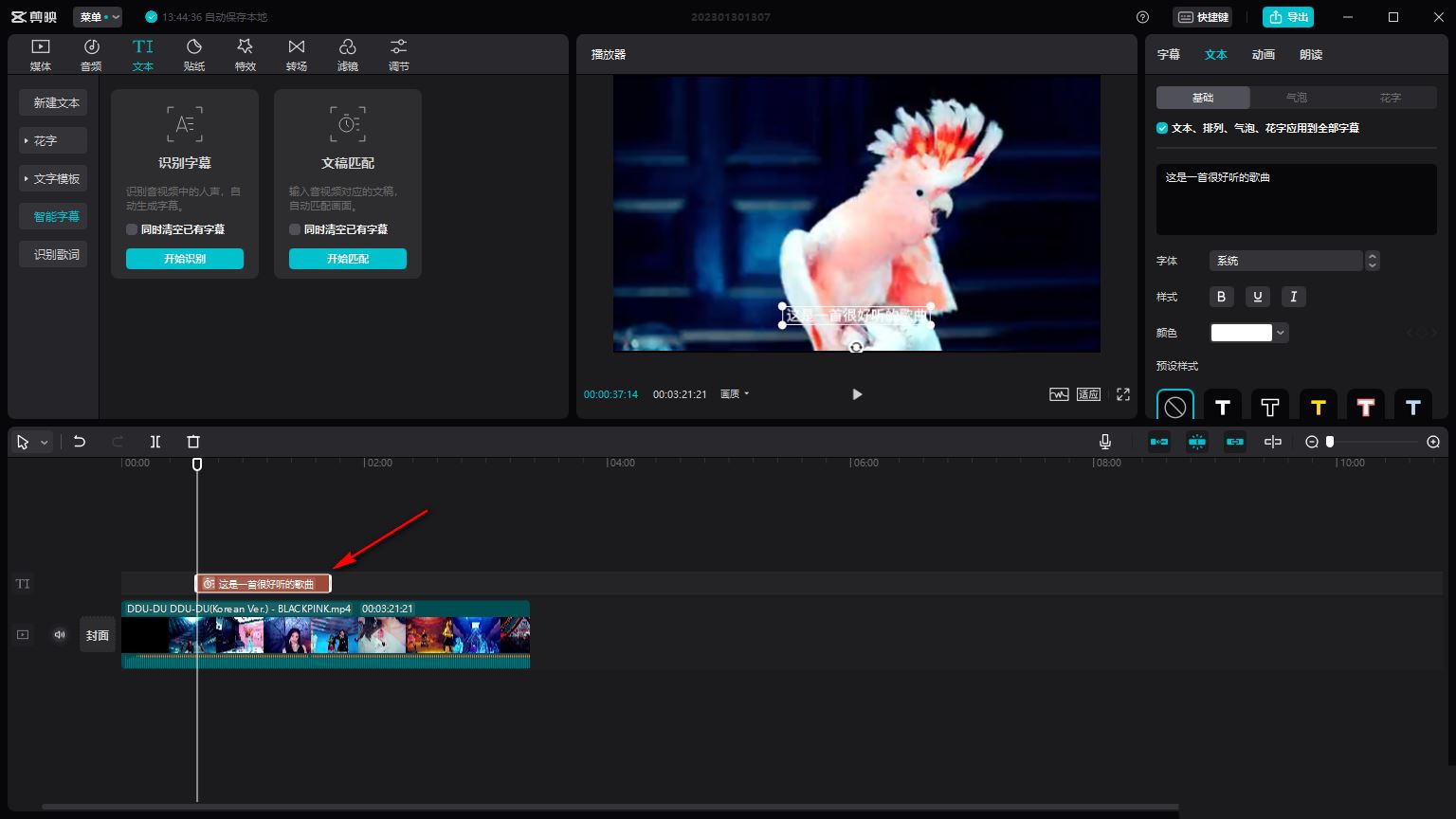
8.之后你可以将字幕选中,然后在右上角点击【朗读】按钮,在下方就可以根据自己的喜欢来选择配音的样式就好了。
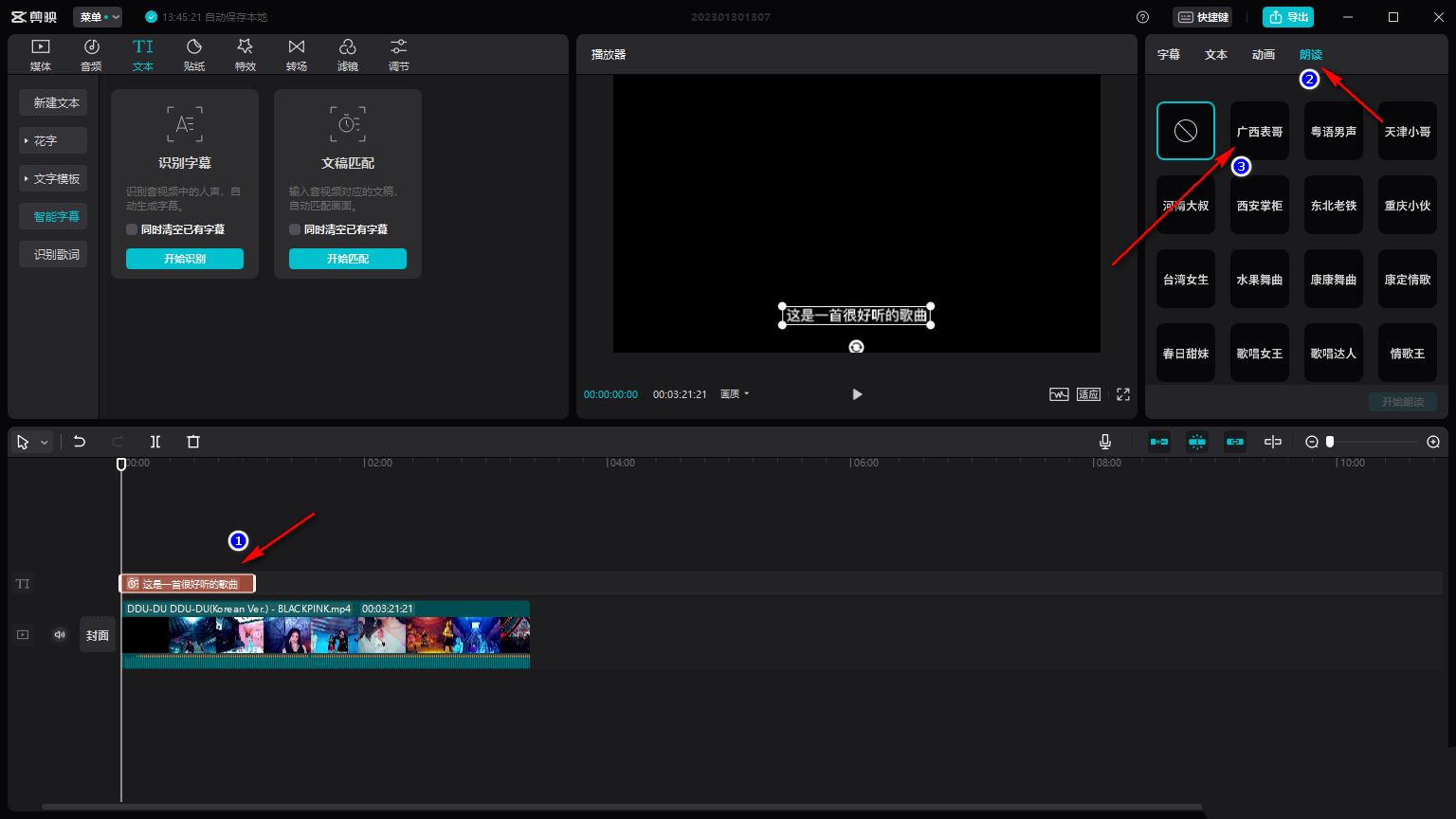
以上就是剪映ai配音的使用方法,如果你在给视频添加字幕的时候,不想自己来配音的话,那么你可以选择AI智能配音,可以选择自己喜欢的一个配音类型,非常的实用,希望大家喜欢,请继续关注脚本之家。
相关推荐:
相关文章
 剪映剪辑视频的时候,想要进行变声,可以使用其自带的变声功能来进行视频配音处理,也可以自己录音并更改视频声音,详细请看下文介绍2024-04-19
剪映剪辑视频的时候,想要进行变声,可以使用其自带的变声功能来进行视频配音处理,也可以自己录音并更改视频声音,详细请看下文介绍2024-04-19 剪映剪辑视频的时候,想要将黑白视频变成颜色亮丽的视频,该怎么给视频上色呢?下面我们就来看看剪映设置黑白视频变为彩色效果的方法教程2024-04-19
剪映剪辑视频的时候,想要将黑白视频变成颜色亮丽的视频,该怎么给视频上色呢?下面我们就来看看剪映设置黑白视频变为彩色效果的方法教程2024-04-19 在电脑上使用剪映专业版扫码登录,在手机上使用剪映进行授权登录,两者都登录同一账号之后即可同步,详细请看下文图文介绍2024-04-19
在电脑上使用剪映专业版扫码登录,在手机上使用剪映进行授权登录,两者都登录同一账号之后即可同步,详细请看下文图文介绍2024-04-19 视频都有进度条,想要做一个进度条,为了可以方便用户根据自己喜欢的内容快速拖动视频到指定位置,该怎么制作呢?详细请看下文介绍2024-02-10
视频都有进度条,想要做一个进度条,为了可以方便用户根据自己喜欢的内容快速拖动视频到指定位置,该怎么制作呢?详细请看下文介绍2024-02-10
剪映出现黑屏和花屏怎么办 剪映视频剪辑出现黑屏和花屏的修复方法
当我们正准备剪辑视频时,突然遇到画面一片漆黑或是出现花屏,这无疑会让我们感到困惑和苦恼,,出现剪映黑屏和花屏怎么办呢?详细请看下文介绍2024-01-23 剪辑视频的时候,发现1:1比例边框有黑色部分,怎么办,如何删除多余的部分,下面我们就来看看详细的图文教程2024-01-23
剪辑视频的时候,发现1:1比例边框有黑色部分,怎么办,如何删除多余的部分,下面我们就来看看详细的图文教程2024-01-23 剪映如何调换素材顺序?使用剪映时,可能有多个来源的媒体素材,那么如何在在编辑视频时能够优先使用某个特定的媒体素材呢?详细请看下文介绍2023-12-20
剪映如何调换素材顺序?使用剪映时,可能有多个来源的媒体素材,那么如何在在编辑视频时能够优先使用某个特定的媒体素材呢?详细请看下文介绍2023-12-20 剪映全局设置在哪里?这些功能可以帮助用户来剪辑出想要的视频,下面我们就来看看详细的教程2023-12-19
剪映全局设置在哪里?这些功能可以帮助用户来剪辑出想要的视频,下面我们就来看看详细的教程2023-12-19 剪映怎么使用?很多朋友用习惯了手机剪映,不知道该怎么使用电脑版剪映,下面我们就来看看剪映电脑版零基础入门使用教程2023-11-11
剪映怎么使用?很多朋友用习惯了手机剪映,不知道该怎么使用电脑版剪映,下面我们就来看看剪映电脑版零基础入门使用教程2023-11-11 剪映专业版快捷键有哪些?剪映电脑版中有很多快捷操作,很多快捷键和premier一样,很好用,下面我们就来看看剪映常用快捷键汇总2023-11-10
剪映专业版快捷键有哪些?剪映电脑版中有很多快捷操作,很多快捷键和premier一样,很好用,下面我们就来看看剪映常用快捷键汇总2023-11-10





最新评论